Wie lösche ich Tausende von Zeilen in Excel?
Wenn Sie jemals Tausende von Zeilen aus einer Excel-Tabelle löschen mussten, wissen Sie, dass es sich um eine zeitaufwändige und mühsame Aufgabe handelt. Glücklicherweise gibt es einige Tricks und Techniken, mit denen Sie die Arbeit schnell und einfach erledigen können. In diesem Artikel werden wir untersuchen, wie Sie Tausende von Zeilen in Excel löschen, damit Sie Zeit und Energie für wichtigere Aufgaben sparen können.
Wie lösche ich Tausende von Zeilen in Excel?
- Öffnen Sie Ihre Excel -Datei und wählen Sie den Bereich der Zellen aus, den Sie löschen möchten.
- Klicken Sie auf die Registerkarte Start und wählen Sie den Befehl löschen aus der Zellengruppe.
- Wählen Sie die Option, die am besten beschreibt, was Sie mit den Zellen tun möchten: "Zellen löschen", "Spalten löschen" oder "Zeilen löschen".
- Klicken Sie auf OK und Excel löscht die von Ihnen ausgewählten Zellen.
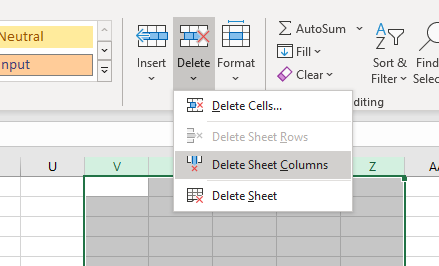
So löschen Sie mehrere Zeilen in Excel
Das Löschen mehrerer Zeilen in Excel kann eine entmutigende Aufgabe sein, muss aber nicht sein. Es gibt verschiedene Methoden, mit denen Sie je nach Ihren spezifischen Anforderungen Tausende von Zeilen in Excel löschen können. In diesem Artikel werden wir die verschiedenen Möglichkeiten untersuchen, mehrere Zeilen in Excel zu löschen, sowie einige Tipps und Tricks, die den Prozess erleichtern können.
Methode 1: Zeilen manuell löschen
Die grundlegendste Möglichkeit, mehrere Zeilen in Excel zu löschen, besteht darin, einfach die Zeilen auszuwählen, die Sie löschen möchten und die Taste löschen möchten. Dadurch wird die Zeilen aus Ihrer Tabelle entfernt, kann jedoch ein mühsamer Prozess sein, wenn Sie eine große Anzahl von Zeilen löschen möchten. Es ist auch wichtig zu beachten, dass Sie nur Zeilen löschen können, die direkt nebeneinander liegen. Wenn Sie nicht adjazente Zeilen löschen müssen, müssen Sie eine andere Methode anwenden.
Methode 2: Zeilen mit Filtern löschen
Wenn Sie mehrere Zeilen löschen müssen, die nicht direkt nebeneinander liegen, können Sie die integrierte Filterfunktion von Excel verwenden, um schnell die Zeilen auszuwählen, die Sie löschen möchten. Zu diesem Zweck müssen Sie zunächst alle Zeilen auswählen, die Sie löschen möchten, dann auf die Registerkarte Daten und die Option Filter auswählen. Wählen Sie die Kriterien für die Zeilen aus, die Sie löschen möchten, und klicken Sie dann auf die Schaltfläche Filter, um nur die Zeilen auszuwählen, die die Kriterien erfüllen. Sobald die Zeilen gefiltert wurden, können Sie sie alle auswählen und die Löschungstaste drücken, um sie zu löschen.
Methode 3: Zeilen mit VBA löschen
Wenn Sie mit der Codierung in Visual Basic vertraut sind, können Sie ein VBA -Makro verwenden, um mehrere Zeilen in Excel zu löschen. Dazu müssen Sie den Visual Basic Editor (VBE) durch Drücken von Alt+F11 öffnen. Sobald der VBE geöffnet ist, können Sie ein Makro schreiben, das durch die Zeilen schleifen, die Sie löschen und einzeln löschen möchten. Dies kann eine schnelle und effiziente Möglichkeit sein, eine große Anzahl von Zeilen zu löschen. Es ist jedoch wichtig zu beachten, dass Sie über ein gewisses Codierungswissen verfügen, um diese Methode zu verwenden.
Methode 4: Zeilen mit einem Drittanbieter-Tool löschen
Wenn Sie mit der Codierung in VBA nicht vertraut sind, gibt es auch mehrere Tools von Drittanbietern, mit denen Sie mehrere Zeilen in Excel löschen können. Diese Tools sind im Allgemeinen einfach zu bedienen und können eine gute Alternative zum manuellen Löschen von Zeilen oder zur Verwendung von VBA sein. Es ist jedoch wichtig zu beachten, dass diese Tools teuer sein können. Sie sollten daher sicherstellen, dass Sie das beste Preis -Leistungs -Verhältnis für Ihr Geld erhalten.
Tipps zum Löschen mehrerer Zeilen in Excel
Tipp 1: Wählen Sie den gesamten Bereich aus
Beim Löschen mehrerer Zeilen in Excel ist es wichtig, den gesamten Bereich der Zeilen auszuwählen, die Sie löschen möchten. Dadurch wird sichergestellt, dass alle Zeilen, die Sie löschen möchten, ausgewählt sind und dass keine der Zeilen, die Sie nicht löschen möchten, enthalten sind.
Tipp 2: Sichern Sie Ihre Daten
Bevor Sie Zeilen in Excel löschen, ist es wichtig, dass Sie eine Sicherung Ihrer Daten haben. Dies stellt sicher, dass Sie Ihre Daten problemlos aus der Sicherung wiederherstellen können, wenn etwas schief geht.
Tipp 3: Erstellen Sie eine Kopie Ihrer Tabelle
Es ist auch eine gute Idee, eine Kopie Ihrer Tabelle vor dem Löschen von Zeilen zu erstellen. Auf diese Weise erhalten Sie eine Sicherung Ihrer Daten, falls etwas schief geht und Sie zur Originalversion zurückkehren müssen.
Top 6 häufig gestellte Fragen
1. Was ist der schnellste Weg, um Tausende von Zeilen in Excel zu löschen?
Der schnellste Weg, um Tausende von Zeilen in Excel zu löschen, besteht darin, die Sortier- und Filterfunktion zu verwenden. Mit dieser Funktion können Sie schnell einen Zeilenbereich auswählen und alle auf einmal löschen. Um auf diese Funktion zuzugreifen, wählen Sie zunächst den Bereich der Zeilen aus, den Sie löschen möchten, und gehen Sie dann zur Registerkarte Daten in der Multifone und klicken Sie auf Sortieren und Filter. Wählen Sie im Dropdown-Menü Löschen und der ausgewählte Bereich wird gelöscht.
2. Was ist der Unterschied zwischen dem Löschen von Zeilen und dem Löschen von Spalten in Excel?
Der Hauptunterschied zwischen dem Löschen von Zeilen und dem Löschen von Spalten in Excel besteht darin, dass beim Löschen von Zeilen die Daten in jeder Zeile dauerhaft gelöscht werden, während beim Löschen von Spalten die Daten nicht dauerhaft gelöscht, sondern nach links bewegt werden. Dies bedeutet, dass beim Löschen von Spalten die Daten in jeder Spalte nach links verschoben und die letzte Spalte gelöscht wird.
3. Ist es möglich, Tausende von Zeilen in Excel mit einer Verknüpfung zu löschen?
Ja, es ist möglich, Tausende von Zeilen in Excel mithilfe der Verknüpfungssteuerung + - (minus) zu löschen. Mit dieser Verknüpfung können Sie schnell eine Reihe von Zeilen auswählen und alle auf einmal löschen. Um diese Verknüpfung zu verwenden, wählen Sie zuerst den Bereich der Zeilen aus, den Sie löschen möchten, und drücken Sie dann Kontroll + - (minus). Die ausgewählten Zeilen werden gelöscht.
4. Kann ich Tausende von Zeilen in Excel löschen, ohne Daten zu löschen?
Ja, es ist möglich, Tausende von Zeilen in Excel zu löschen, ohne Daten zu löschen. Dazu können Sie die Konsolidierungsfunktion verwenden. Mit dieser Funktion können Sie einen Zeilenbereich auswählen und in eine einzelne Zeile zusammenführen. Um auf diese Funktion zuzugreifen, wählen Sie zunächst den Bereich der Zeilen aus, den Sie löschen möchten, und gehen Sie dann zur Registerkarte Daten in der Bande und klicken Sie auf Konsolidierung. Wählen Sie im Dropdown-Menü "Merge" aus und der ausgewählte Bereich wird in eine Zeile zusammengeführt.
5. Ist es möglich, durch Filterung Tausende von Zeilen in Excel zu löschen?
Ja, es ist möglich, Tausende von Zeilen in Excel durch Filterung zu löschen. Dazu können Sie die Filterfunktion verwenden. Mit dieser Funktion können Sie schnell einen Zeilenbereich auswählen und alle auf einmal löschen. Um auf diese Funktion zuzugreifen, wählen Sie zunächst den Bereich der Zeilen aus, den Sie löschen möchten, und gehen Sie dann zur Registerkarte Daten in der Bande und klicken Sie auf den Filter. Wählen Sie im Dropdown-Menü Löschen und der ausgewählte Bereich wird gelöscht.
6. Ist es möglich, Tausende von Zeilen in Excel mit einem VBA -Makro zu löschen?
Ja, es ist möglich, Tausende von Zeilen in Excel mit einem VBA -Makro zu löschen. Dazu müssen Sie ein Makro erstellen, das die Zeilen im Excel -Arbeitsblatt durchschlägt und diejenigen löscht, die die von Ihnen angegebenen Kriterien erfüllen. Sie können beispielsweise ein Makro erstellen, das alle Zeilen im Arbeitsblatt löscht, das in Spalte A eine leere Zelle hat. Dieses Makro kann dann ausgeführt werden, wenn Sie Tausende von Zeilen in Excel löschen müssen.
So löschen Sie alle Zeilen unter einer bestimmten Zeile mit der Schaltfläche in Excel
Zusammenfassend muss das Löschen von Tausenden von Zeilen in Excel keine entmutigende Aufgabe sein. Mit dem richtigen Ansatz und einigen einfachen Schritten können Sie in Excel schnell und einfach Tausende von Zeilen löschen. Mit den integrierten Funktionen von Excel, z. B. dem Befehl go to comy und dem Befehl Löschen von Blattzeilen, können Sie schnell Tausende von Zeilen auswählen und löschen, ohne jede Zeile manuell auszuwählen. Mit ein paar einfachen Schritten können Sie in Excel schnell und einfach Tausende von Zeilen löschen.




















